7-Zip vs WinZip vs WinRAR (Mejor herramienta de compresión de archivos)
7-Zip vs WinZip vs WinRAR (Mejor herramienta de compresión de archivos):(7-Zip vs WinZip vs WinRAR (Best File Compression Tool): ) Ya sea que esté en Windows o MAC , siempre necesitará un software de compresión porque el disco duro se llena bastante rápido y no desea eliminar su dato importante. Bueno(Well) , usted pregunta ¿qué es un software de compresión? Un software de compresión(Compressions) es una utilidad que le permite reducir el tamaño de archivos grandes al combinar una gran cantidad de archivos en un solo archivo. Y luego este archivo se comprime usando compresión de datos sin pérdidas para reducir aún más el tamaño del archivo.
El sistema operativo Windows(Windows) viene con un sistema de compresión incorporado, pero en realidad no tiene un mecanismo de compresión muy efectivo y es por eso que el usuario de Windows no prefiere usarlo. En cambio, la mayoría de los usuarios prefieren instalar una aplicación de terceros como 7-zip, WinZip o WinRar para realizar el trabajo.

Ahora, todos estos programas realizan la misma función, y para un archivo, un programa siempre le brindará la mejor compresión con el tamaño de archivo más pequeño, pero dependiendo de los datos, es decir, otros archivos, puede que no sea el mismo programa cada vez. Hay otros factores más allá del tamaño del archivo a considerar al decidir qué software de compresión usar. Pero en esta guía, estamos a punto de descubrir qué programas hacen el mejor trabajo mientras ponemos a prueba cada uno de los programas de compresión.
Mejor herramienta de compresión de archivos(Best File Compression Tool) : 7-Zip vs WinZip vs WinRAR
Opción 1: software de compresión 7-Zip(Option 1: 7-Zip Compression Software)
7-Zip es un software de compresión gratuito y de código abierto. 7-Zip es una utilidad que coloca varios archivos juntos en un solo archivo. Utiliza su propio formato de archivo 7z y lo mejor de este software es que está disponible sin costo alguno. La mayor parte del código fuente de 7-Zip está bajo GNU LGPL . Y este software funciona en todos los principales sistemas operativos, como Windows , Linux , macOS, etc.
Para comprimir cualquier archivo utilizando el software 7-Zip, siga los pasos a continuación:
1.Haga clic derecho en el archivo que desea comprimir con el software 7-Zip.

2.Seleccione 7-Zip.

3.En 7-Zip, haga clic en Agregar al archivo.(Add to archive.)

4.En el menú desplegable disponible en Formato de archivo(Archive) , seleccione 7z.( select 7z.)

5.Haga clic en el botón Aceptar( OK button) disponible en la parte inferior.

6. Sus archivos se convertirán en un archivo comprimido utilizando el software de compresión 7-Zip.( 7-Zip compression software.)

Opción 2: software de compresión WinZip(Option 2: WinZip Compression Software)
WinZip es un archivador y compresor de archivos de prueba, lo que significa que no está disponible gratuitamente. Una vez que finaliza el período de prueba, debe desembolsar $ 40 de su bolsillo para continuar usando este software. Personalmente, para mí, esto lo coloca seriamente en mi tercera lista de prioridades entre los tres programas.
WinZip comprime el archivo en formato .zipx y tiene una tasa de compresión más alta que otro software de compresión. Está disponible de forma gratuita por un período de tiempo limitado y luego, si desea continuar usándolo, como se discutió, debe pagar un cargo premium. WinZip está disponible para todos los principales sistemas(Systems) operativos como Windows , macOS, iOS, Android , etc.
Para comprimir cualquier archivo utilizando el software WinZip , siga los pasos a continuación:
1.Haga clic derecho en el archivo que desea comprimir con el software WinZip.(WinZip software.)

2.Seleccione WinZip.

3.En WinZip, haga clic en Add/Move to Zip file.

4.Aparecerá un nuevo cuadro de diálogo, desde donde debe marcar la casilla de verificación junto al formato .Zipx.(.Zipx format.)

5.Haga clic en el botón Agregar(Add button) disponible en la esquina inferior derecha.

6.Haga clic en el botón Aceptar.( OK button.)

7.Su archivo se convertirá en un archivo comprimido utilizando el software de compresión WinZip.(WinZip compression software.)

Opción 3: software de compresión WinRAR(Option 3: WinRAR Compression Software)
WinRAR también es un software de prueba al igual que WinZip , pero siempre puede descartar el aviso de finalización del período de prueba y seguir usando este software. Pero tenga en cuenta que se molestará cada vez que abra WinRAR , por lo que si puede manejarlo, obtendrá un software de compresión de archivos gratuito de por vida.
De todos modos, WinRAR comprime archivos en formato RAR y Zip . Los usuarios pueden probar la integridad de los archivos ya que WinRAR incrusta las sumas de verificación (checksums )CRC32 o BLAKE2 para cada archivo en cada archivo. WinRAR admite la creación de archivos encriptados, de varias partes y autoextraíbles. Puede marcar la casilla " Crear(Create) archivo sólido" al comprimir una gran cantidad de archivos más pequeños para obtener la mejor compresión. Si desea que WinRAR comprima el archivo a su máxima capacidad, debe cambiar el " Método de compresión " a (Compression)Óptimo. ( Best. )WinRAR solo está disponible paraSistema Operativo Windows(Windows Operating System) .
Para comprimir cualquier archivo utilizando el software WinRAR , siga los pasos a continuación:
1.Haga clic derecho en el archivo que desea comprimir usando el software WinRAR.(WinRAR software.)

2.Haga clic en Agregar al archivo.(Add to archive.)
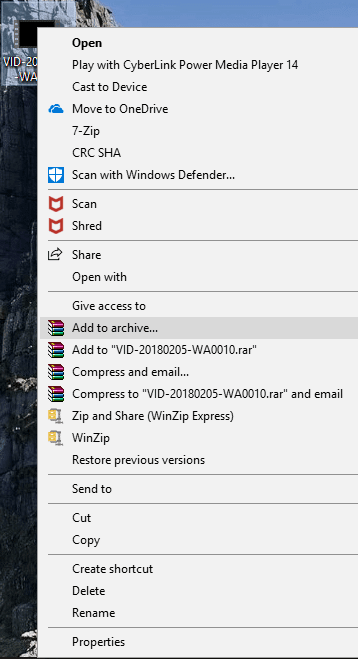
3.Aparecerá el cuadro de diálogo del archivo WinRAR.

4.Haga clic en el botón de opción junto a RAR si no está seleccionado.
5.Finalmente, haga clic en el botón Aceptar.( OK button.)
Nota:(Note:) Si desea la mejor compresión para sus archivos, seleccione " Mejor(Best) " en el menú desplegable Método de compresión .(Compression)

6.Su archivo se convertirá en un archivo comprimido utilizando el software de compresión WinRAR .

Comparación de características: 7-Zip vs WinZip vs WinRAR(Features Comparison: 7-Zip vs WinZip vs WinRAR)
A continuación se ofrecen varias comparaciones entre los tres programas de compresión utilizando diferentes factores.
Configuración(Setup)
7-Zip y WinRAR son software muy livianos de casi 4 a 5 megabytes y son muy fáciles de instalar. Por otro lado, el archivo de instalación de WinZip es muy grande y lleva algún tiempo instalarlo.
Compartir en línea (Sharing Online )
WinZip permite a los usuarios cargar directamente los archivos comprimidos en todas las plataformas populares de almacenamiento en la nube como Dropbox , Google Drive , etc. Los usuarios también tienen la opción de compartir archivos en las redes sociales como Facebook , Whatsapp , Linkedin , etc. Mientras que otros programas de compresión como WinRAR & 7-Zip no tiene tales funciones.
Reparación de archivos(Archive Repairing)
A veces, cuando comprime un archivo, el archivo comprimido puede corromperse y no podrá acceder al archivo comprimido. En tales casos, debe usar la herramienta de reparación de archivos para recuperar y acceder a sus datos. WinZip y WinRAR proporcionan una herramienta de reparación de archivos integrada que le permite reparar los archivos comprimidos corruptos. Por otro lado, 7-Zip no tiene ninguna opción para reparar archivos corruptos.
Cifrado(Encryption)
Un archivo archivado o comprimido debe cifrarse para que ninguna otra persona pueda acceder a sus datos sin su permiso. Esta es una característica muy importante, ya que puede transferir el archivo comprimido utilizando cualquier conexión de red no segura y los piratas informáticos pueden intentar acceder a los datos que está transfiriendo. Pero si el archivo está encriptado, no podrán hacer ningún daño y su archivo seguirá estando seguro. 7-Zip, WinZip y WinRAR , los tres software de compresión de archivos Cifrado(Encryption) .
Actuación(Performance)
Los tres programas de compresión de archivos comprimen archivos según el tipo de datos. Es posible que para un tipo de datos, un software proporcione la mejor compresión, mientras que para otro tipo de datos, otro software de compresión sea mejor. Por ejemplo: arriba(Above) , un video de 2,84 MB se comprime con los tres programas de compresión. El tamaño del archivo comprimido resultó debido a que el software de compresión 7-Zip es más pequeño. Además, el software 7-Zip tardó menos en comprimir el archivo que el software de compresión WinZip y WinRAR .
Prueba de compresión del mundo real
1,5 GB de archivos de vídeo sin comprimir(1.5GB of Uncompressed Video Files)
- WinZIP –(WinZIP – Zip) Formato zip: 990 MB (34 % de compresión)
- WinZIP –(WinZIP – Zipx) Formato Zipx: 855 MB (43 % de compresión)
- 7-Zip – 7z format: 870MB (42% compression)
- WinRAR – formato rar4: 900 MB (40% de compresión)
- WinRAR – formato rar5: 900 MB (40% de compresión)
8,2 GB de archivos de imagen ISO(8.2GB of ISO Image Files)
- WinZIP –(WinZIP – Zip) Formato zip: 5,8 GB (29 % de compresión)
- WinZIP –(WinZIP – Zipx) formato Zipx: 4,9 GB (40 % de compresión)
- 7-Zip – 7z format: 4.8GB (41% compression)
- WinRAR – formato rar4: 5.4GB (34% de compresión)
- WinRAR – formato rar5: 5.0GB (38% de compresión)
Entonces, en general, puede decir que el mejor software de compresión para los datos particulares depende totalmente del tipo de datos, pero aun así, entre los tres, 7-Zip funciona con un algoritmo de compresión inteligente que da como resultado el archivo de almacenamiento más pequeño la mayoría de los veces. Todas las funciones disponibles son muy potentes y son gratuitas. Entonces, si necesita elegir entre los tres, estoy dispuesto a apostar mi dinero en 7-Zip .
Recomendado:(Recommended:)
- Solucionar problemas de conexión a Internet en Windows 10(Troubleshoot Internet Connection Problems in Windows 10)
- Cómo crear una cuenta de usuario local en Windows 10(How to Create a Local User Account on Windows 10)
- Compruebe si su unidad es SSD o HDD en Windows 10(Check If Your Drive is SSD or HDD in Windows 10)
- Cómo abrir archivos TAR (.tar.gz) en Windows 10(How to Open TAR Files (.tar.gz) on Windows 10)
Espero que este artículo haya sido útil y que ahora pueda comparar fácilmente el software de compresión 7-Zip vs WinZip vs WinRAR(7-Zip vs WinZip vs WinRAR Compression software) y seleccionar el ganador (pista: su nombre comienza con 7) , pero si todavía tiene alguna pregunta sobre este tutorial, no dude en preguntar. en la sección de comentarios.
Related posts
Best File Explorer Tips and Tricks PARA Windows 10
Best Free File Compression software para Windows 11/10
7-Zip vs WinZip vs WinRAR vs Compresión de Windows
Las 15 mejores herramientas de compresión de archivos para Windows
Show Fewer Details o más detalles en File Transfer Dialog Box en Windows
Best gratis Universal File Viewer software para Windows 10
Best gratis Bulk File Renamer software a Mass Rename archivos en Windows 10
Cómo extraer CAB File usando las herramientas command line en Windows 10
Best File & Folder Encryption Software para Windows 10
Las 6 mejores formas de corregir el error "Error al cargar steamui.dll"
10 Best Android Emulators para Windows and Mac
Best gratis 3D File Viewer software para ver modelos 3D en Windows 11/10
Best Free DBF File Viewer software para Windows 10
Adjunte un archivo VHD en Windows XP
Los 5 mejores complementos de películas chinas de Kodi 2022
20 Best WiFi Hacking Tools para PC (2021)
Best Free File Manager software para Windows 11/10
Best gratis File Splitter and Joiner software para Windows 10
La mejor herramienta de desfragmentación gratuita para Windows es ella misma
Webpage Conversion Tool: Exportar Webpage, HTML a File, File A HTML
